O guia a seguir é um guia completo para instalar ou atualizar para a uma das versões mais recentes do Mac OS X. Não requer muita experiência e toda as ferramentas de instalação e pós-instalação necessárias estão disponíveis aqui no blog.
ATUALIZAÇÃO: 01/08/2015
Como você bem deve saber, o Mac OS X em breve estará na versão El Capitan, atualmente em fase beta, então a versão mais atual é a Yosemite, que também pode ser instalada conforme tutorial aqui no blog, porém, NÃO RECOMENDO a versão Yosemite e posteriores para computadores com processadores dual-core e até 4GB de memória DDR2, como é o meu caso, pois o Mac OS X Yosemite sofrerá bastante e vai acabar te estressando muito, prejudicando a sua experiência. Ou seja, para computadores com este hardware ou similares, o Mavericks é o fim da linha para quem preza bom desempenho, pois o Yosemite rodará normalmente, mas poderá ficar superlento em algumas tarefas.
O UniBeast é uma ferramenta que cria um instalador USB da versão baixada do Mac OS X. Para começar, você vai precisar de acesso a um computador funcional executando o Mac OS X Snow Leopard 10.6.8 ou posterior. Este é um requisito, pois você precisa ter acesso à Mac App Store para baixar o OS X Mavericks e criar a unidade de instalação. Para começar do zero, faça a instalação do 10.6 Snow Leopard Retail DVD, confira aqui.
Antes de começar:
- Compre um pendrive de 8GB ou maior;
- Baixe o OS X Mavericks na Mac App Store;
- Baixe as últimas versões dos programas necessários;
- Prepare o pendrive do UniBeast;
- Instale o OS X Mavericks;
- Instale o bootloader e os drivers usando o MultiBeast;

O sistema operacional completo é um download gratuito para qualquer pessoa que tenha comprado e/ou tenha instalado o Mac OS X Snow Leopard, Lion ou Mountain Lion. Faça o download do aplicativo a partir da Mac App Store usando o seu ID Apple em qualquer Mac ou computador funcional executando o Mac OS X 10.6.8 ou posterior.
1. Abra a Mac App Store;
2. Entre com o seu Apple ID;
3. Baixe o OS X Mavericks;
A instalação do aplicativo OS X Mavericks aparecerá em /Aplicativos.

PASSO 2: Crie uma unidade USB inicializável com UniBeast
Respire fundo e tome o seu tempo, esta parte é bastante simples, mas é fácil se perder se você se apressar. Siga cada passo por uma vez.
IMPORTANTE: O Mac OS X que você esteja utilizando tem que estar no idioma inglês, se não, o Unibeast não irá funcionar. Vá em preferências do sistema, idioma e região e depois clique no idioma inglês e arraste ele para cima do português, deixando em "primeiro lugar". Será necessário reiniciar para efetivar a mudança. Se o inglês não estiver visível, clique no + e procure e adicione o mesmo.
1. Insira o pendrive;
2. Abra: /Applications - /Utilities - /Disk Utility;
3. Selecione o drive USB na coluna da esquerda;
3. Selecione o drive USB na coluna da esquerda;

4. Clique na aba Partition;
5. Clique Current e escolha 1 Partition;
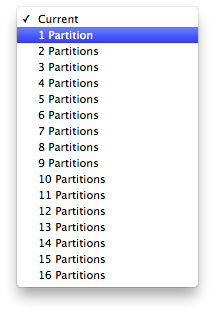
8. No campo Name: digite USB (Você pode renomear depois);
11. Baixe a abra o UniBeast
12. Clique em Continue, Continue, Continue, Agree;
13. Em Destination Select, escolha USB e clique em Continue;
13. Em Destination Select, escolha USB e clique em Continue;
14. Se você estiver usando uma placa-mãe com Socket 1156 sem Rate Matching Hub (RMH) USB escolha Legacy USB Support;
15. Se estiver usando um notebook/laptop, escolha Laptop Support;
16. Clique em Continue;
17. Entre com sua senha e clique em Install;
O UniBeast irá criar um pendrive "bootável" do Mavericks. O processo irá levar de 10 a 15 minutos, dependendo do sistema que você está utilizando, mas irá mostrar horas, não se preocupe, isso é normal. Não desplugue ou cancele nada durante este processo.
18. Copie o MultiBeast para o seu pendrive bootável, depois de completo o processo do UniBeast.
PASSO 3: Configurações recomendadas para BIOS/UEFI;
Se você estiver instalando o Mavericks em uma placa-mãe com bios do tipo UEFI, as opções são simples. Para outros tipos de bios, tenha certeza de colocar as opções no padrão (default) mudando apenas o modo do HD para AHCI. Para mais configurações, vá para este link (em inglês).
1. Para acessar as configurações da BIOS/UEFI, pressione e segure o botão Delete do seu teclado (USB, não se esqueça) após ligar o computador;
2. Selecione Optimized Defaults (ou similar, depende de cada placa);
3. (Opcional) Mude X.M.P. Memory Profile para Profile1;
4. Se seu processador suporta VT-d, desabilite esta opção;
5. Salve e reinicie;
Para melhores resultados, remova todos, menos um, pente de memória RAM e todos os HDs, menos o que você deseja instalar o Mavericks, para este processo de instalação. Você poderá recolocá-los de volta após o término da mesma.

PASSO 4: Instalando o OS X Mavericks
Você está quase lá! Tudo o que você precisa agora é "bootar" pelo pendrive que você criou anteriormente e instalar!
1. Ligue o computador;
2. Pressione a tecla para selecionar o dispositivo de boot;
Se você usa uma placa-mãe Gigabyte, pressione F12;
Se você usa uma placa-mãe ASUS, pressione F8;
3. Escolha USB-HDD;
4. Na tela do Chimera, escolha USB e pressione enter;
Aqui, as coisas podem complicar um pouco:
Se você tiver problemas para chegar até o instalador, digite -x na tela de boot do Chimera, como mostra a imagem abaixo:
Você também pode digitar o comando GraphicsEnabler=Yes, em caso de o problema ser com sua placa de vídeo (mais comum acontecer).
Outros comandos são PCIRootUID=1, PCIRootUID=0, e npci=0x3000 sozinhos ou juntos na tentativa de resolver problemas de boot com placas de vídeo ou placas-mãe mais antigas.
Digite -v para pular a tela de boot da Apple e entrar no modo verbose.
Para mais explicações sobre boot flags, leia este post aqui (em inglês). E também, se você precisar de ajuda com sua placa de vídeo, leia este post aqui (em inglês).
Se você tiver problemas para chegar até o instalador, digite -x na tela de boot do Chimera, como mostra a imagem abaixo:
Você também pode digitar o comando GraphicsEnabler=Yes, em caso de o problema ser com sua placa de vídeo (mais comum acontecer).
Outros comandos são PCIRootUID=1, PCIRootUID=0, e npci=0x3000 sozinhos ou juntos na tentativa de resolver problemas de boot com placas de vídeo ou placas-mãe mais antigas.
Digite -v para pular a tela de boot da Apple e entrar no modo verbose.
Para mais explicações sobre boot flags, leia este post aqui (em inglês). E também, se você precisar de ajuda com sua placa de vídeo, leia este post aqui (em inglês).
5. Quando você conseguir chegar até o instalador, escolha a linguagem de sua preferência.
6. Para uma nova instalação do OS X, você DEVE formatar o HD de destino, de acordo com os passos a seguir, antes de continuar, mas se você está fazendo um upgrade, a partir de uma versão mais antiga do OS X e deseja manter os seus arquivos e aplicativos, pule os passos do a ao j.
a. Na barra do menu superior, escolha Utilitários e abra Utilitários de Disco (assumindo que você tenha escolhido a língua portuguesa, como idioma padrão);
b. Selecione o HD de instalação do Mavericks na coluna da esquerda;
c. Clique na aba de Partições;
d. Clique em Atual e escolha Partição 1;
e. Clique em Opções;
f. Escolha Método de Partição GUID;
g. Em nome: digite Mavericks (Você pode renomear depois);
g. Em nome: digite Mavericks (Você pode renomear depois);
h. Em formato: escolha Mac OS Extendido (Journaled)
i. Clique em Aplicar e depois Particionar;
j. Feche o utilitário de disco;
7. Quando o instalador perguntar onde instalar, escolha Mavericks ou a sua instalação existente.
8. Depois de completo, reinicie o sistema.

PASSO 5: Pós instalação e usando o Multibeast
O MultiBeast é uma ferramenta de pós instalação "tudo em um", criada para habilitar o boot do HD e instalar o suporte ao áudio, gráficos, internet e etc. Além disso, ele inclui utilitários do sistema e uma coleção de drivers e configurações. A instalação está completa, mas o HD ainda não está bootável. Inicie pelo USB novamente e desta vez escolha Mavericks.
1. Ligue o computador;
2. Pressione a tecla para escolher o boot pelo pendrive;
F12 para Gigabyte;
F8 para Asus;
3. Escolha USB-HDD;
4. Na tela de boot do Chimera, escolha a instalação do Mavericks;
5. Complete a configuração do Mac OS X Mavericks;
6. Abra o Multibeast;
7. Clique em Quick Start para escolher entre EasyBeast, UserDSDT, ou DSDT-Free;
8. Clique em Drivers para Áudio, Gráficos e Network;
9. Clique em Customize para mais opções;
10. Clique em Print ou Save para fazer um back up de suas configurações;
11. Clique em Build e depois Install
12. Reinicie o computador para completar a instalação;

Parabéns! Agora você tem uma versão totalmente atualizável do Mac OS X Mavericks em seu hackintosh e um super útil USB de recuperação do sistema.


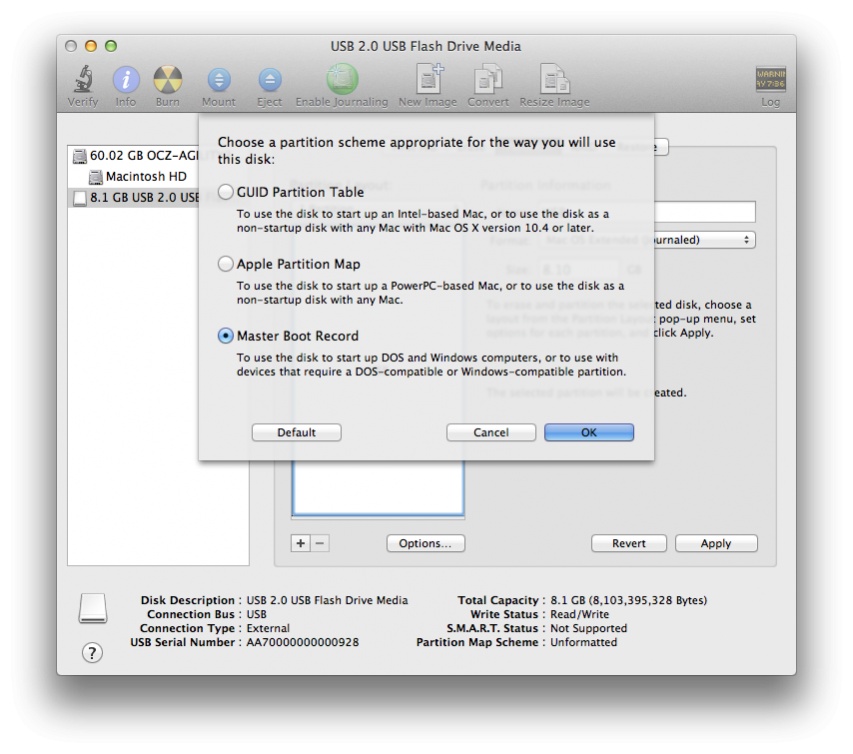


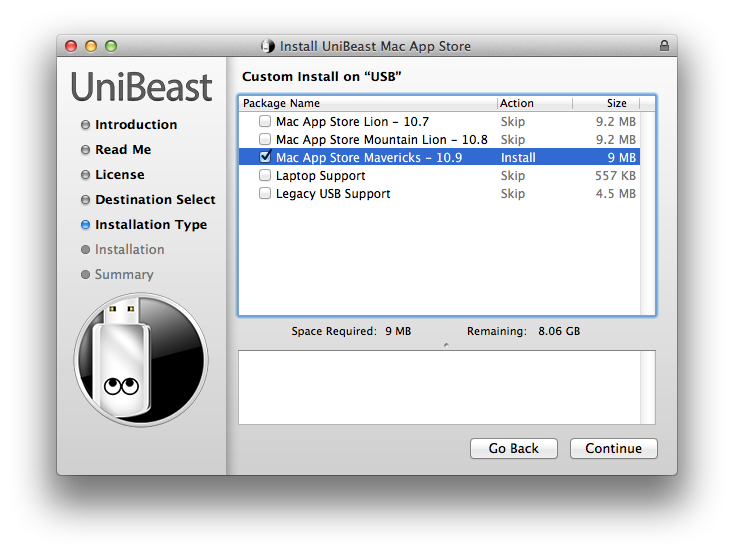
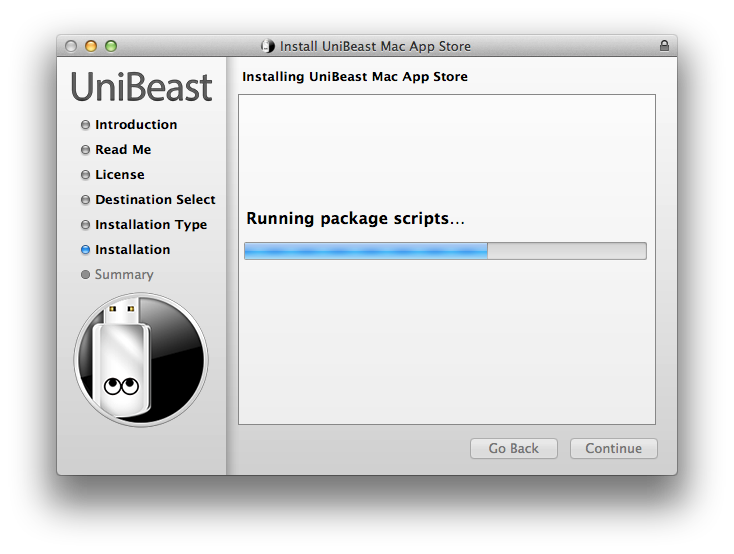

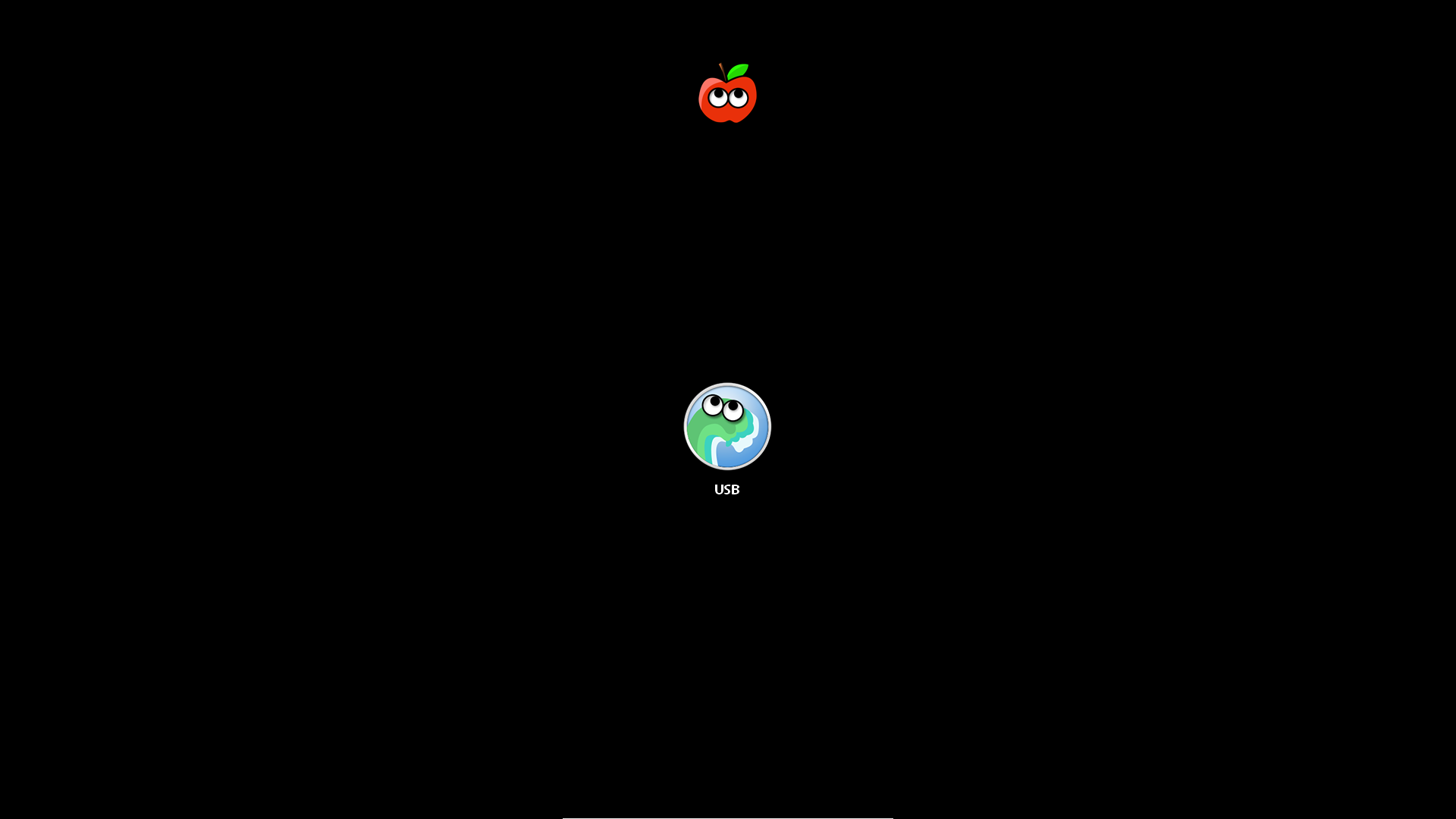

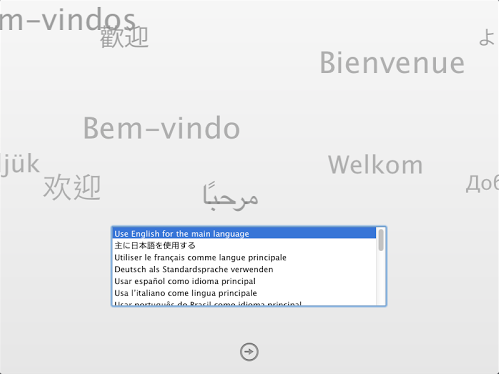

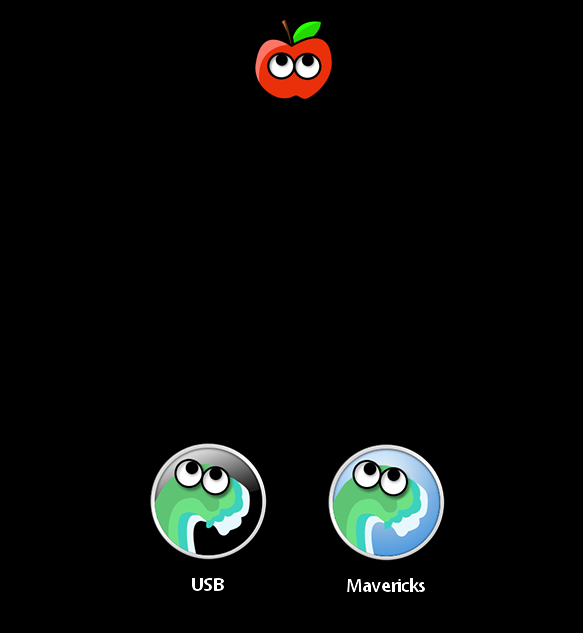
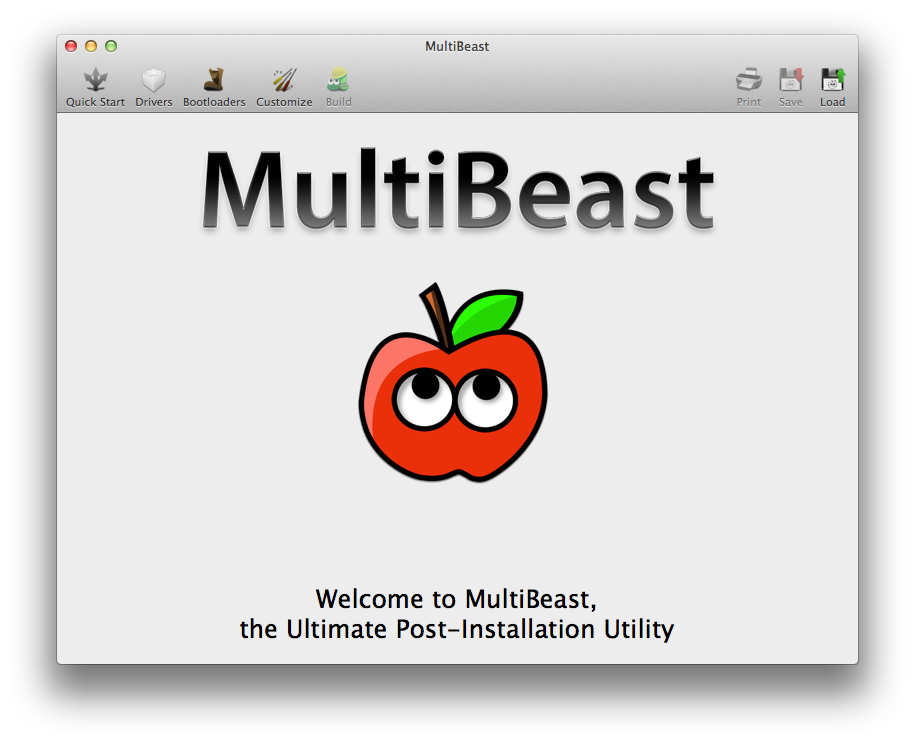
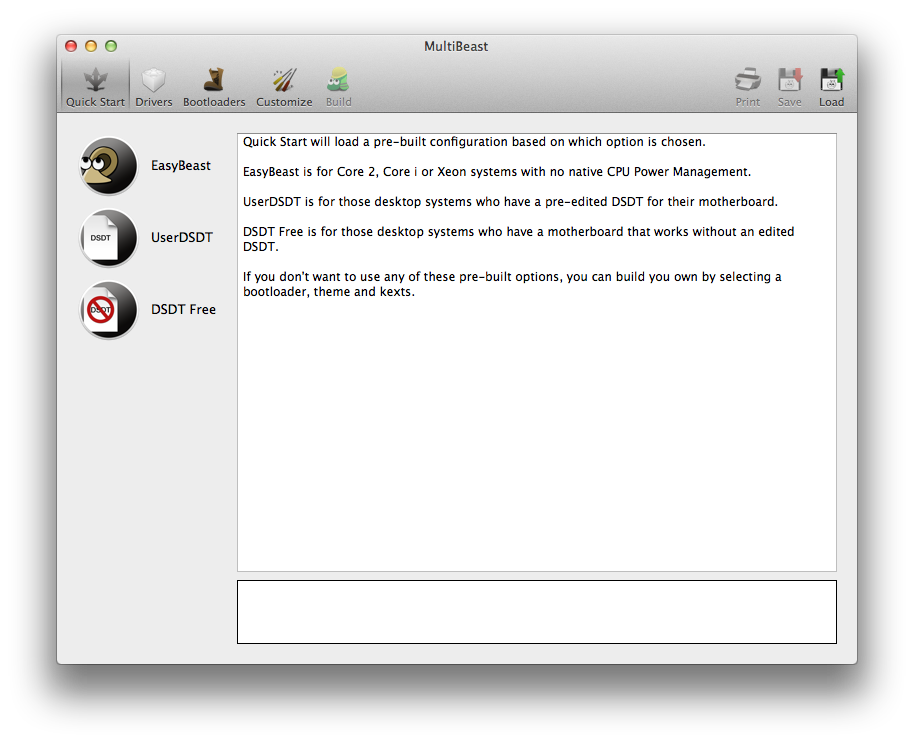

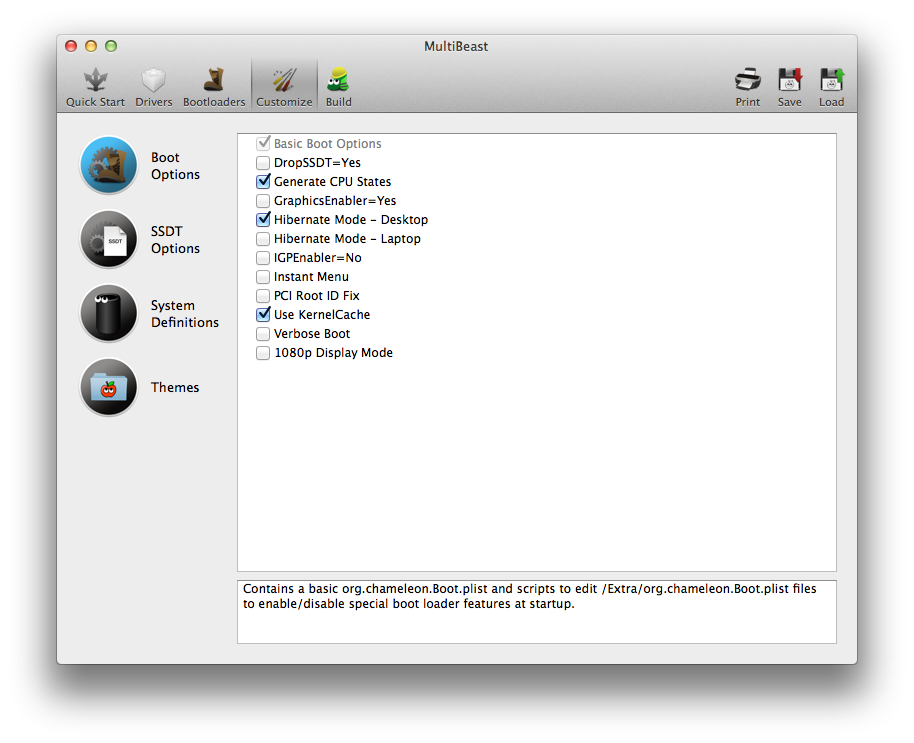
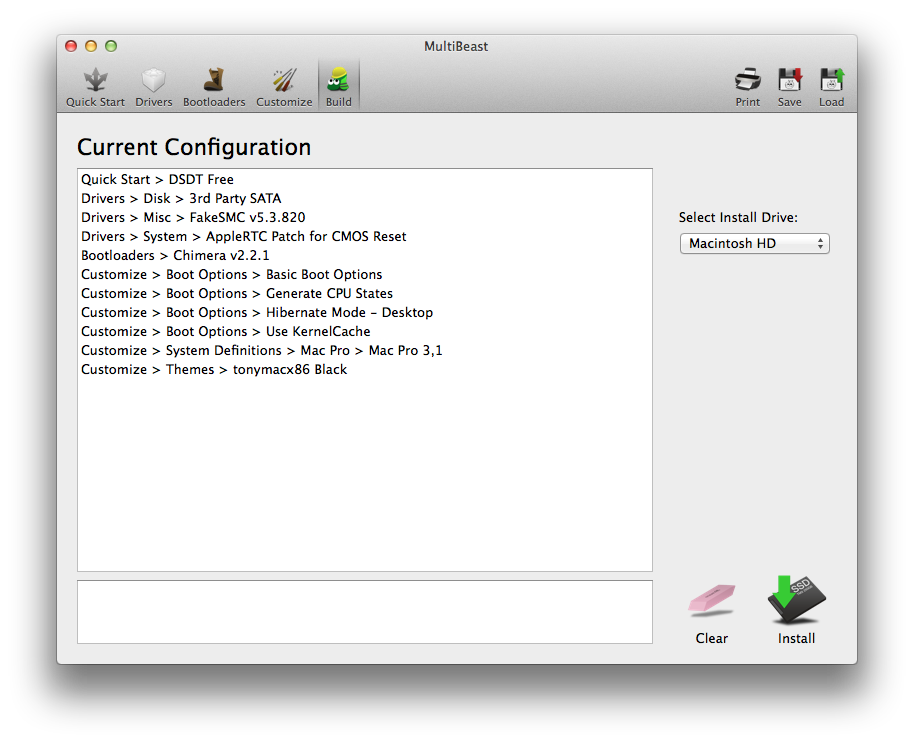

Nenhum comentário:
Postar um comentário
Os comentários expressam a opinião pessoal de quem comenta e não necessariamente representam o ideal deste blog.